„Code 52“ neįmanoma patikrinti tvarkyklių skaitmeninio parašo - kaip jį ištaisyti?
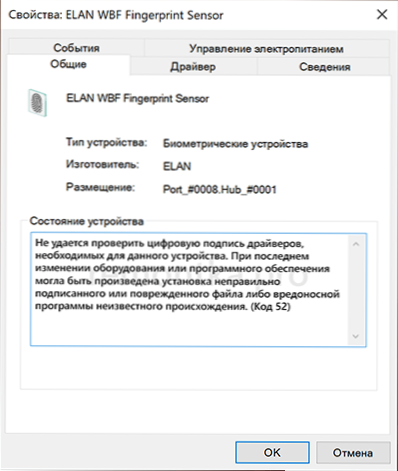
- 2899
- 916
- Antonio Torphy
Įdiegę kai kuriuos tvarkykles, galite susidurti su tuo, kad rodomas įrenginio dispečeris, ir įrenginio būsenoje - pranešimą, kad negalite patikrinti šio įrenginio reikalingo tvarkyklių skaitmeninio parašo, nurodančio „kodą 52“ ir Paaiškinimas „Paskutiniam įrangos ar programinės įrangos pakeitimui galėtų būti įdiegtas neteisingai pasirašytas ar sugadintas failas arba kenksminga nežinomos kilmės programa“.
Šioje instrukcijoje išsamiai apie galimus problemos sprendimo būdus ir ištaisyti kodą 52, kai diegia tvarkyklę „Windows 10“, „Windows 11“ ar ankstesnėse sistemos versijose.
- Ieškokite vairuotojo su skaitmeniniu parašu
- Kaip pasirašyti tvarkyklę arba išjungti skaitmeninio parašo patikrinimą
Vairuotojo įrengimas su teisingu skaitmeniniu parašu
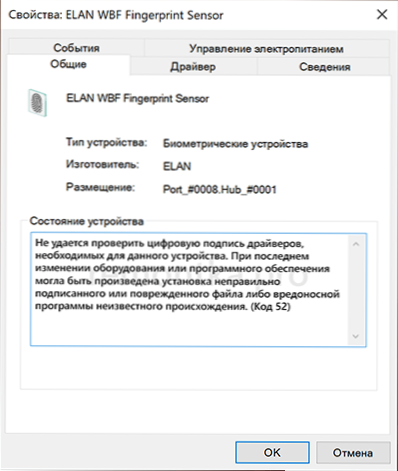
Klaida naudojant 52 kodą „Neįmanoma patikrinti tvarkyklių skaitmeninio parašo“ reiškia, kad įdiegto tvarkyklės skaitmeninio parašo nėra arba sugadinta. O optimalus, nors ir ne visada įmanoma, būdas išspręsti problemą yra rasti to paties įrenginio tvarkyklę, su kuriuo skaitmeninis parašas, kurio viskas yra tvarkinga.
- Jei vairuotojo apkrova buvo padaryta iš trečiosios pusės šaltinio, pabandykite atsisiųsti vairuotoją iš oficialios įrangos gamintojo svetainės. Sistemos įrenginiams - iš pagrindinės plokštės gamintojo (kompiuterio atveju) arba nešiojamojo kompiuterio gamintojo svetainėje. Svarbu: Dažnai atsitinka, kad oficialioje svetainėje yra tvarkyklių, bet ne įdiegta sistema (pavyzdžiui, „Windows 10“ yra įdiegta, o svetainėje - tik „Windows 7“). Tai nėra priežastis neišbandyti tokio tvarkyklės diegimo: paprastai tai tinkamai veiks naujesnėje sistemoje.
- Jei vairuotojo montuotojas iš oficialios svetainės praneša apie sistemos nesuderinamumą, pabandykite išpakuoti tokį diegimo programą: kartais 7-ZIP archiveris yra išpakuotas su „Exel“ failais, kartais reikia sprendimų, kad būtų galima naudoti universalų ištraukiklį. Sėkmingai, nepakuotame aplanke rasite tvarkyklės failus ir galėsite juos įdiegti rankiniu būdu, kaip aprašyta instrukcijose, kaip įdiegti INF tvarkyklę rankiniu būdu.
- Jei vairuotojų iš oficialių šaltinių nerandama, tačiau vairuotojas yra trečiajame vakarėlių svetainėse, išbandykite keletą variantų, skirtų skirtingų versijų iš tokių svetainių tvarkyklėms iš tokių svetainių. Tačiau atsižvelkite į tai, kad vairuotojų įdiegimas iš trečiosios partijų svetainių yra potencialiai pavojingas, tai yra tai, kas yra vairuotojo, turinčio 52 kodą, būsenoje primena jums apie tekstą „arba kenksminga nežinomos kilmės programa“. Naudokite išteklius, turinčius gerą pakrovimo reputaciją.
Tuo atveju, kai nė vienas iš 3 siūlomų vairuotojo atsisiuntimo būdų nėra tinkami jūsų situacijoje, galite pabandyti naudoti trečiosios vietos paieškos ir vairuotojų diegimo programas labiausiai „švarus“ ir ne pelno).
Deja, kai kuriems konkrečiems įrenginiams vairuotojo, turinčio teisingą skaitmeninį parašą. Tokiu atveju galime naudoti šiuos problemos sprendimo būdus.
Skaitmeninio parašo čekio ar nepriklausomo vairuotojo failų parašo atjungimas
Norėdami ištaisyti klaidą „Code 52“, įdiegdami tvarkyklę, galite pabandyti išjungti tvarkyklių skaitmeninio parašo patikrinimą, o jei įgūdžiai leidžia jums, geriau (geriau (atsižvelgiant į rezultatą ir tolesnio darbo stabilumą. ) - Pabandykite patys pasirašyti turimus vairuotojų vairuotojus.
Šia tema svetainėje yra 2 atskiros išsamios instrukcijos:
- Kaip išjungti „Windows 10“ tvarkyklių dizaino parašą (turėtų veikti „Windows 11“)
- Kaip pasirašyti „Windows 10“, 8 tvarkyklę.1 ir „Windows 7“ 64 bitų ir 32 bitų
Paprastai vienas iš siūlomų metodų leidžia jums susidoroti su įrenginio klaida, jei neįmanoma patikrinti tvarkyklių skaitmeninio parašo.

